Роутер обеспечивает соединение между компьютерами и другими устройствами в сети. Как абонент Ростелеком, у вас, вероятно, есть свой роутер. Чтобы настроить и контролировать его работу, нужно знать, как зайти в настройки через браузер. В этой статье мы расскажем, как это сделать.
Сначала подключитесь к роутеру, убедившись в стабильном соединении с интернетом. Подключите устройство к роутеру по проводу Ethernet или по Wi-Fi. Убедитесь, что все соединения настроены правильно.
Откройте веб-браузер и введите IP-адрес роутера (обычно это 192.168.1.1 или 192.168.0.1). Нажмите Enter или кнопку "Перейти".
Для входа в настройки роутера нужно ввести логин и пароль. Логин обычно "admin", а пароль указан на наклейке или в документации роутера.
Как получить доступ
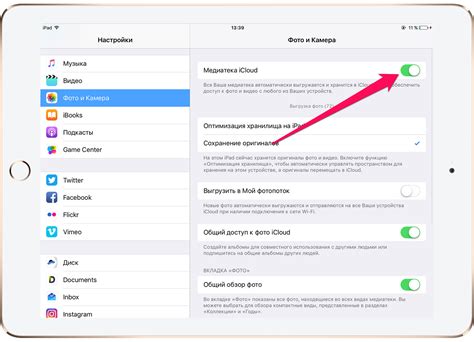
1. Подключите компьютер к роутеру по кабелю или Wi-Fi.
2. Откройте любой браузер.
3. Введите IP-адрес роутера (обычно 192.168.1.1 или 192.168.0.1).
4. Введите логин и пароль, предоставленные провайдером.
5. После входа можно изменять настройки роутера.
Доступ к настройкам могут иметь только администраторы или пользователи с нужными правами.
Шаг 1: Подключите устройство

Убедитесь, что ваше устройство подключено к роутеру - это может быть компьютер, ноутбук, смартфон или планшет.
Для подключения используйте кабель Ethernet или Wi-Fi. Если ваше устройство поддерживает Wi-Fi, вы можете подключиться без кабеля.
Подключите кабель Ethernet к роутеру и устройству или найдите и выберите сеть Wi-Fi роутера, введя пароль.
Теперь, когда ваше устройство успешно подключено к роутеру, вы можете переходить к следующему шагу и начать настройку.
Шаг 2: Откройте браузер
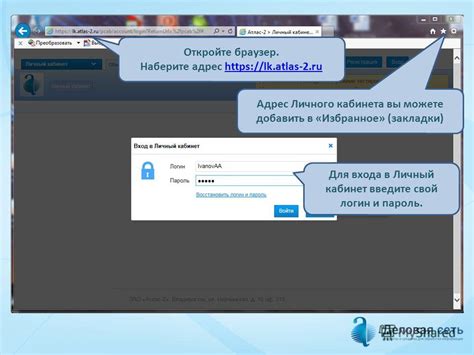
Чтобы получить доступ к настройкам роутера Ростелеком, откройте интернет-браузер на вашем компьютере или мобильном устройстве. Используйте любой популярный браузер, такой как Google Chrome, Mozilla Firefox, Safari или Opera.
Кликните на значок выбранного браузера на рабочем столе или в меню Пуск, чтобы запустить его. Если у вас нет ни одного из этих браузеров, загрузите и установите один из них.
После того как браузер запущен, в адресной строке введите IP-адрес роутера. Обычно это 192.168.1.1, но может отличаться в зависимости от модели роутера Ростелеком. Нажмите Enter или перейдите по ссылке, чтобы открыть страницу входа в настройки роутера.
Если вы правильно ввели IP-адрес и всё настроено правильно, вы увидите страницу входа в настройки роутера Ростелеком, где вам потребуется ввести логин и пароль для входа.
Шаг 3: Введите IP-адрес роутера

Для доступа к настройкам роутера Ростелеком через браузер, вам потребуется знать IP-адрес роутера. Обычно этот адрес указывается на наклейке на самом роутере или указывается в инструкции.
IP-адрес выглядит как четыре числа, разделенные точками, например, 192.168.0.1.
Откройте веб-браузер и введите в адресной строке IP-адрес вашего роутера. Нажмите Enter или Return на клавиатуре, чтобы перейти на страницу входа в настройки.
Если вы не уверены в IP-адресе вашего роутера, вы можете попробовать несколько распространенных вариантов, таких как 192.168.0.1, 192.168.1.1 или 192.168.2.1. Если ни один из них не подходит, вам следует обратиться в службу поддержки Ростелеком для получения более подробной информации о настройках вашего роутера.
Как узнать IP-адрес роутера
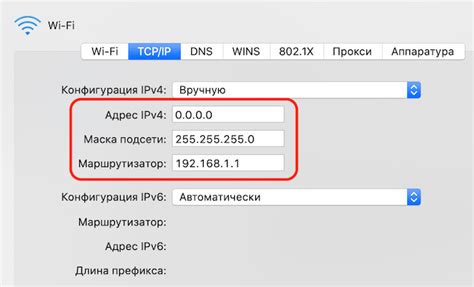
Для того чтобы зайти в настройки роутера Ростелеком через браузер, необходимо знать его IP-адрес. Это уникальный идентификатор, по которому можно управлять настройками роутера.
IP-адрес роутера Ростелеком можно узнать несколькими способами.
1. С помощью командной строки.
- Нажмите комбинацию клавиш Win+R, чтобы открыть командную строку.
- Введите команду ipconfig и нажмите Enter.
- Найдите строку "Основной шлюз" или "Default Gateway", в этой строке указан IP-адрес роутера.
2. Через настройки подключения к интернету.
- Нажмите комбинацию клавиш Win+R, чтобы открыть окно "Выполнить".
- Введите команду ncpa.cpl и нажмите Enter, чтобы открыть "Центр управления сетями и общим доступом".
- Щелкните правой кнопкой мыши на активном подключении и выберите "Свойства".
- В открывшемся окне выберите вкладку "Сведения".
- Найдите строку "Адрес IPv4", в ней указан IP-адрес роутера.
Запомните, что доступ к настройкам роутера обычно предоставляется только авторизованным пользователям. Будьте осторожны при внесении изменений и сохраняйте все настройки в безопасном месте.
Теперь вы знаете, как зайти в настройки роутера Ростелеком через браузер с помощью первого метода. Следуйте указанным выше шагам для успешной настройки вашего сетевого подключения.
Метод 2: Использование командной строки
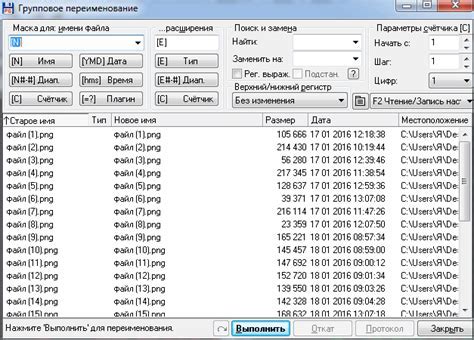
Если у вас возникли проблемы с доступом к настройкам роутера Ростелеком через браузер, вы также можете попробовать использовать командную строку. Для этого вам нужно:
- Открыть командную строку: Нажмите Win + R, чтобы открыть окно "Выполнить", и введите cmd. Нажмите клавишу Enter.
- Определить IP-адрес роутера: В командной строке введите команду ipconfig и нажмите клавишу Enter. Ищите строку с названием "Основной шлюз" или "Default Gateway". Этот адрес будет выглядеть примерно так: 192.168.1.1.
- Открыть страницу настроек: Введите IP-адрес роутера в адресной строке вашего браузера и нажмите клавишу Enter.
- Ввести логин и пароль: Введите свой логин и пароль от роутера Ростелеком. Если вы не знаете свои учетные данные, свяжитесь с технической поддержкой.
Теперь у вас должен быть доступ к настройкам роутера Ростелеком через командную строку. Помните, что изменение настроек роутера может повлиять на его работу, поэтому будьте осторожны и следуйте инструкциям от провайдера.
Логин и пароль для доступа
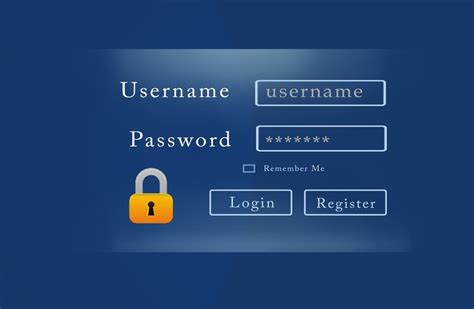
Для доступа к настройкам роутера Ростелеком через браузер вам потребуется ввести логин и пароль. Они заданы по умолчанию и могут быть изменены пользователем.
- Логин: admin
- Пароль: admin
При первом входе рекомендуется изменить пароль, чтобы обеспечить безопасность вашей сети.
Логин и пароль по умолчанию
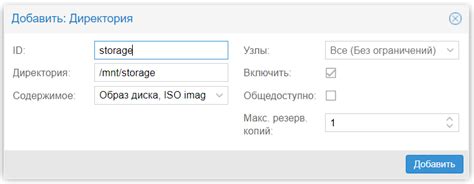
При первом подключении и настройке роутера Ростелеком, вам потребуется зайти в его интерфейс через браузер. Так как это ваш первый раз, вы будете использовать логин и пароль, которые заданы по умолчанию.
Вот логин и пароль по умолчанию для роутеров Ростелеком:
- Логин: admin
- Пароль: admin
Будьте внимательны при вводе данных, так как они чувствительны к регистру. Рекомендуется сменить пароль после первого входа, чтобы обеспечить безопасность вашей сети.
Смена логина и пароля
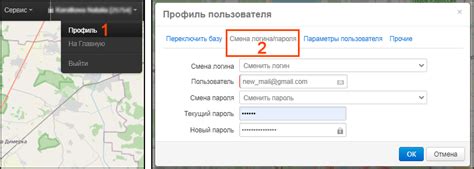
Шаг 1: Откройте любой веб-браузер на своем компьютере.
Шаг 2: Введите IP-адрес вашего роутера в адресной строке: 192.168.1.1 или 192.168.0.1. Нажмите Enter.
Шаг 3: Введите текущий логин и пароль от роутера. Если данные не менялись, они могут быть на наклейке на устройстве. Нажмите Войти.
Шаг 4: Найдите раздел "Смена логина и пароля" в меню роутера.
Шаг 5: Введите новый логин и пароль. Сделайте сложные комбинации для безопасности сети.
Шаг 6: Подтвердите новые данные и нажмите "Сохранить" или "Применить".
Шаг 7: Перезагрузите роутер, чтобы изменения вступили в силу.
Теперь вы успешно сменили логин и пароль на вашем роутере Ростелеком. Обязательно запомните новые данные или запишите их в надежное место для последующего использования.
Возможные проблемы и их решения

- 1. Не удается подключиться к роутеру
Если вы не можете подключиться к роутеру Ростелеком, проверьте следующие моменты:
- Проверьте правильность подключения кабеля Ethernet между компьютером и роутером. Убедитесь, что кабель плотно подключен к обоим концам.
- Проверьте, включен ли роутер Ростелеком. Устанавливаете ли вы правильное подключение к сети.
- Попробуйте перезагрузить роутер Ростелеком и компьютер. Иногда перезагрузка может помочь восстановить подключение.
- Проверьте настройки браузера. Убедитесь, что у вас не установлены прокси-серверы или блокировки, которые могут препятствовать доступу к роутеру.
- Забыли логин и пароль от роутера
Если вы забыли логин и пароль от роутера Ростелеком, можно попробовать следующие варианты:
- Проверьте задокументированные логин и пароль, которые вы получили при установке роутера Ростелеком.
- Если вы не можете найти задокументированный логин и пароль, обратитесь в службу поддержки Ростелеком для получения помощи.
- Попробуйте использовать стандартные логин и пароль Ростелеком, которые часто предустановлены на устройствах.
- Не удается настроить Wi-Fi сеть
Если у вас возникают проблемы при настройке Wi-Fi сети на роутере Ростелеком, рассмотрите следующие варианты:
- Проверьте, включен ли Wi-Fi на роутере Ростелеком. Убедитесь, что индикатор Wi-Fi горит или светится.
- Проверьте настройки безопасности Wi-Fi. Убедитесь, что вы выбрали правильный тип шифрования и настроили пароль для доступа к сети.
- Перезагрузите роутер Ростелеком и устройства, подключенные к Wi-Fi сети. Иногда это может помочь решить проблемы с подключением.
- Проверьте количество подключенных устройств к Wi-Fi сети. Если слишком много устройств подключено, может возникнуть перегрузка и проблемы с подключением.